极光pdf给复制文字加密的教程
时间:2024-03-19 11:17:13作者:极光下载站人气:0
极光pdf是一款强大的多功能pdf编辑软件,它为用户提供了多种多样的功能,方便用户简单轻松的完成编辑工作,例如用户可以在极光pdf软件中转换格式、全文翻译、压缩合并或是拆分文件等,为用户带来了不错的使用体验,因此极光pdf软件深受用户的喜爱,当用户在使用极光pdf软件时,就可以按需设置pdf文件,例如有用户问到极光pdf怎么给复制文字加密的问题,这个问题其实是很好解决的,用户直接在菜单栏中点击保护和加密选项,接着在文档加密窗口中勾选设置编辑密码选项,设置完成后,用户勾选复制选项即可解决问题,那么下面就和小编一起来看看极光pdf给复制文字加密的方法教程吧,希望用户能够从中获取到有用的经验。

方法步骤
1.用户在电脑上打开极光pdf软件,并来到pdf文件的编辑页面上来进行设置
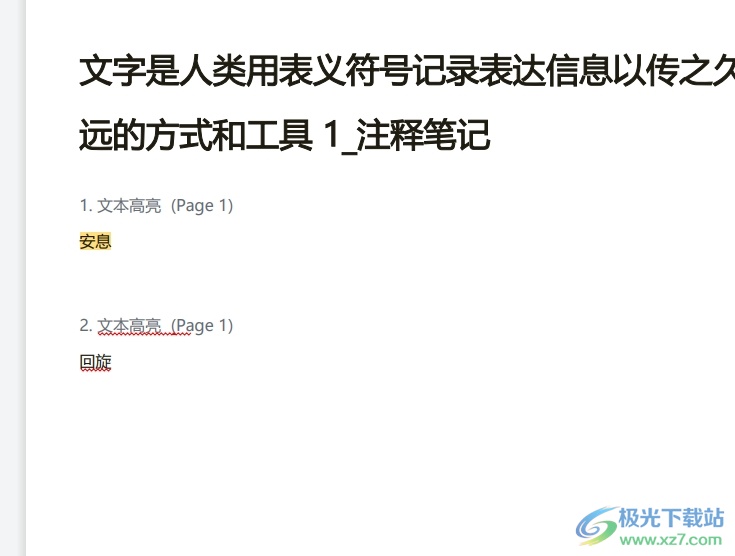
2.接着在页面上方的菜单栏中点击保护选项,将会显示出相关的选项卡,用户选择文档加密选项
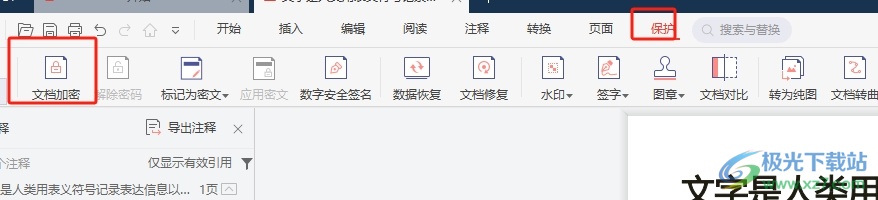
3.进入到文档加密窗口中,用户勾选设置编辑密码选项,并在方框中设置好密码
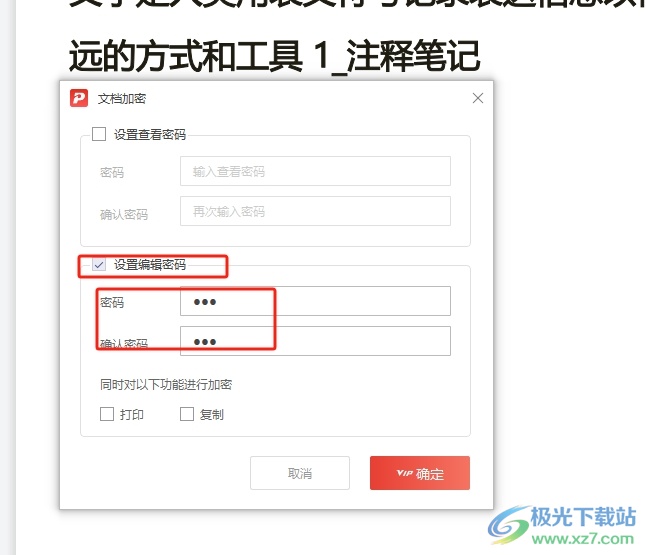
4.完成上述操作后,用户就可以在底部勾选复制选项并按下确定按钮即可解决问题
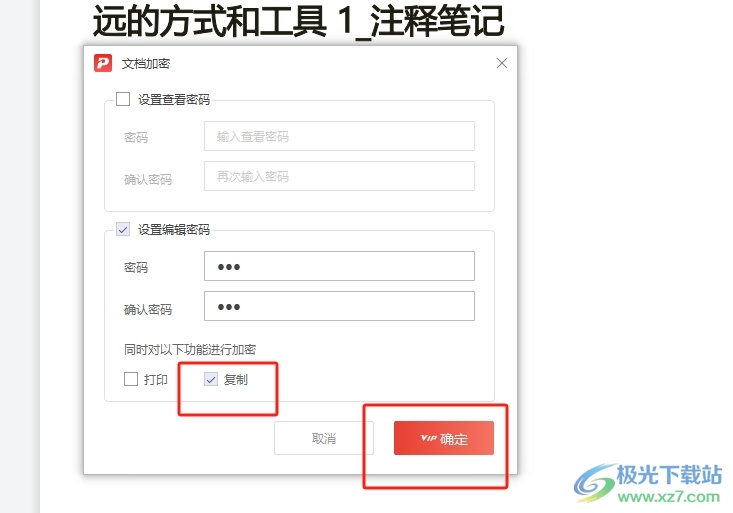
以上就是小编对用户提出问题整理出来的方法步骤,用户从中知道了大致的操作过程为点击保护-文档加密-设置编辑密码-勾选复制-确定这几步,方法简单易懂,因此有遇到同样问题的用户就可以跟着小编的教程操作试试。


网友评论